Windows chkdsk 50 kļūdu korekcija

- 1811
- 569
- Lionel Bashirian
Sākot vai pabeidzot Windows, pārstartējot OS, instalējot sistēmu, mēģinājums pārbaudīt disku, izmantojot iebūvēto pārbaudi, var parādīties kļūdas logs ar kodu 50 un paziņojums, ka programma tiks aizvērta. Tas notiek pēc dažām sekundēm. Kāpēc tas notiek un kā ar to rīkoties, jūs uzzināsiet vēlāk.

Kļūdas pazīmes 50
Līdzīga situācija ir raksturīga visām Windows versijām. Kļūdas nosacījumu ar kodu 50 un jūras "chkdsk" nosaka šādas pazīmes:
- bremzē kursoru;
- Burti, kad drukāšana lēnām gūst;
- Ir logs ar paziņojumu par neveiksmi;
- Skriešanas programma tiek slēgta;
- Sistēma sasalst.
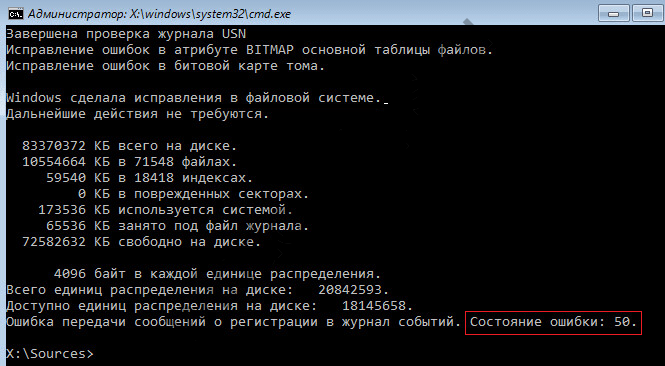
Kļūdas cēloņi 50
Problēmas ar chkdsk un kļūdas parādīšanās ar kodu 50 var rasties vairāku iemeslu dēļ:
- Nepareiza vai pārtraukta čeka diska programmas uzstādīšana.
- Ierakstu maiņa reģistrā - lietotāja vai cita lietojumprogramma.
- Sistēmas failu bojājumi ar vīrusu.
- Pārbaudes diska programmas elementu noņemšana.
- Kešatmiņas un atkritumu uzkrāšanās, kas samazina datora ātrumu.
- Novecojuši ierīču vadītāji.
Kā labot Windows Chkdsk 50 kļūdu
Turpināsim labot kļūdu. Sāksim, pārbaudot datoru vīrusiem:
- Lejupielādējiet pretvīrusu vai izmantojiet to, kas ir instalēts jūsu datorā.
- Atveriet galveno izvēlni un atlasiet "Skeneris" - "Pilna pārbaude".
- Pagaidiet, kamēr ugunsmūris sniegs visus rezultātus, un izdzēsiet vai nosūtiet vīrusus uz karantīnu.
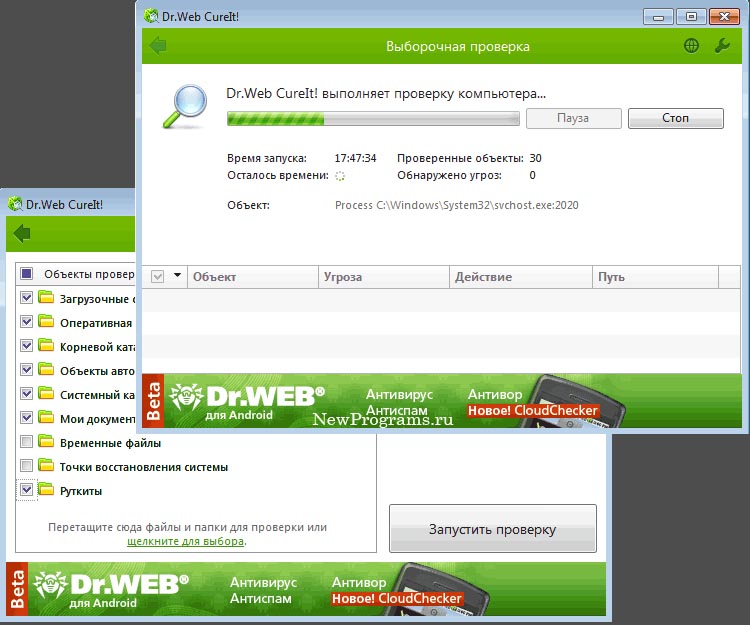
Pārbaudot datoru par draudu klātbūtni DR.Tīmekļa izārstēšana
Lūdzu, ņemiet vērā, ka čeks var turpināties ļoti ilgu laiku - ērtāk to sākt naktī. Neaizmirstiet savienot klēpjdatoru ar uzlādi, lai tas nesatiktu procesā.
Tagad notīrīsim kešatmiņas sistēmas disku un papildu failus:
- Sistēmas meklēšanā ievadiet: komandrindu, noklikšķiniet uz PKM nosaukuma un atlasiet palaist kā administratoru, lai sistēma nenoraidītu jūsu komandas.
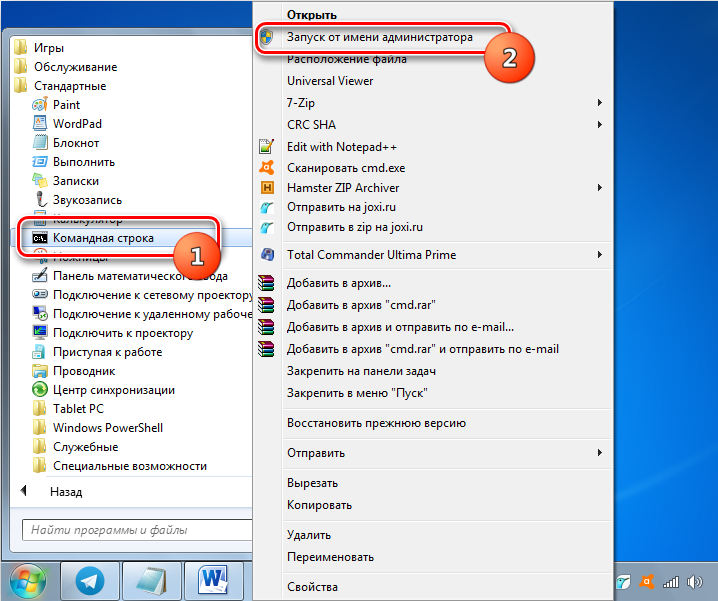
- Laukā zem kursora ievadiet: CleanMgr un noklikšķiniet uz Enter.
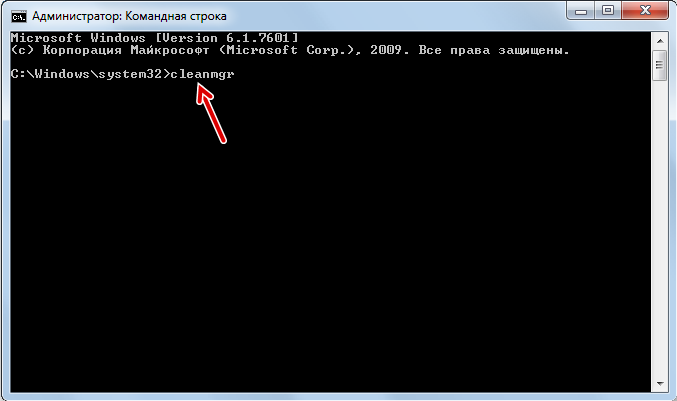
- Pēc dažām minūtēm tiks aprēķināts, cik daudz vietas var atbrīvot - iestatītās atzīmes to kategoriju priekšā, kuras jānotīra. Ja rodas šaubas, atstājiet atzīmi tikai pretī pagaidu failiem.
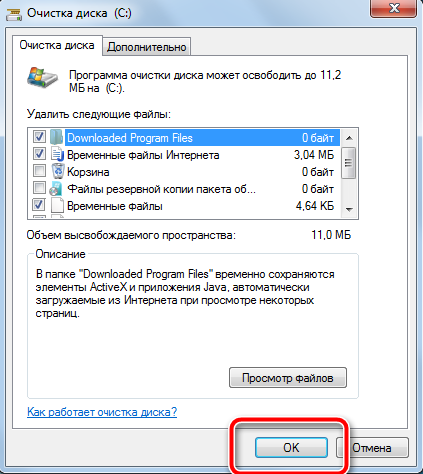
- Palaidiet tīrīšanas procesu.
Mēs pārejam uz nākamo soli - atjaunināt ierīču vadītājus:
- Noklikšķiniet uz "Start" - vadības panelis - sistēma - ierīces pārvaldnieks.
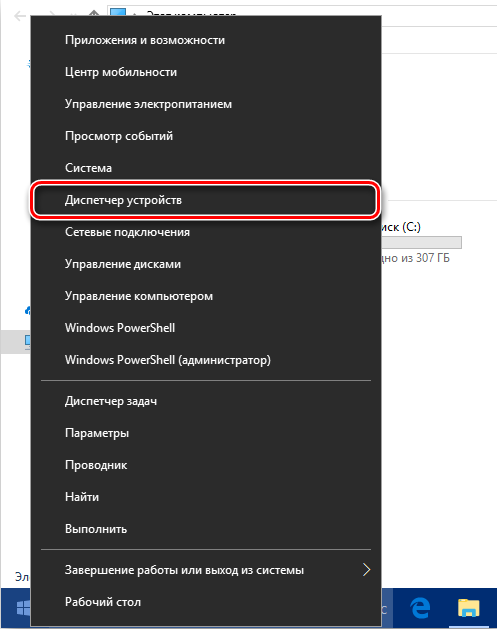
- Pārmaiņus atlasiet katru kategoriju, noklikšķiniet uz tā ar pogu PAREIKS un izvēlieties Aparatūras konfigurācijas atjaunināšanu.
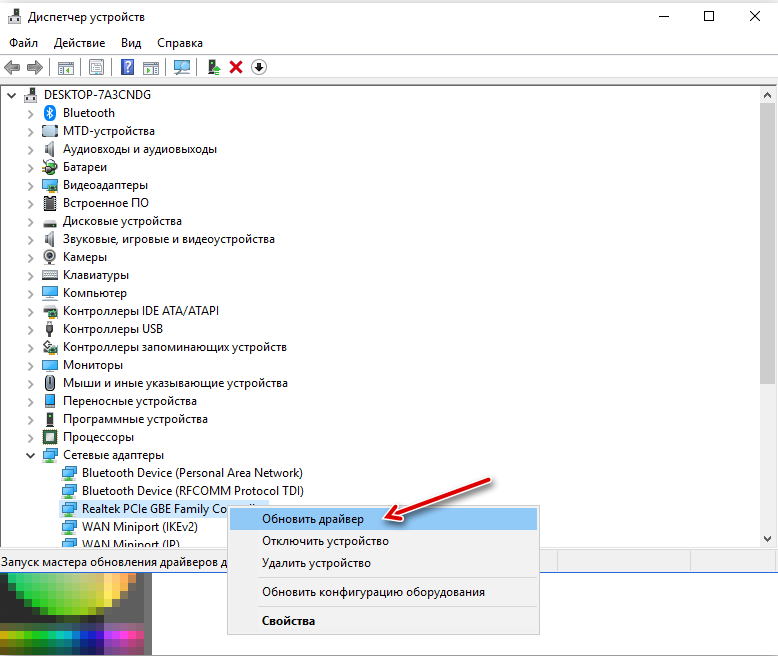
Ja jums ir daudz dažādu ierīču, procesu var automatizēt, lejupielādējot īpašu programmu, piemēram, DriverPack.
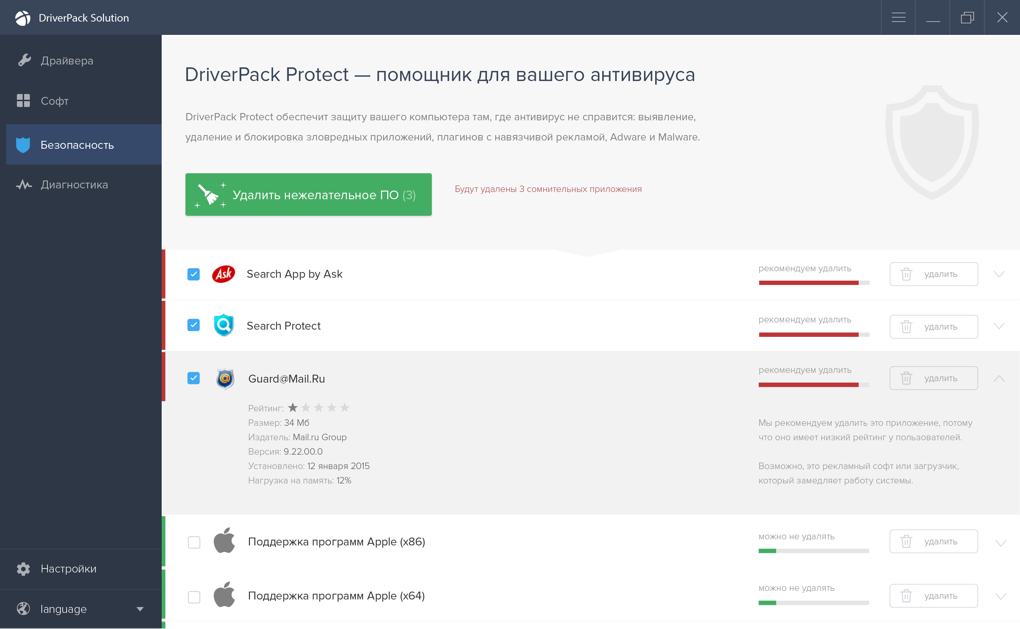
DriverPack - lietderība automātiskai autovadītāju meklēšanai un noderīgas programmas datoram
Jūs varat arī mēģināt atgriezt OS valstī, kurā viņa bija, pirms sāka parādīties kļūda. Priekš šī:
- Noklikšķiniet uz "Sākt" un noklikšķiniet uz "Computer" ikonas PKM.
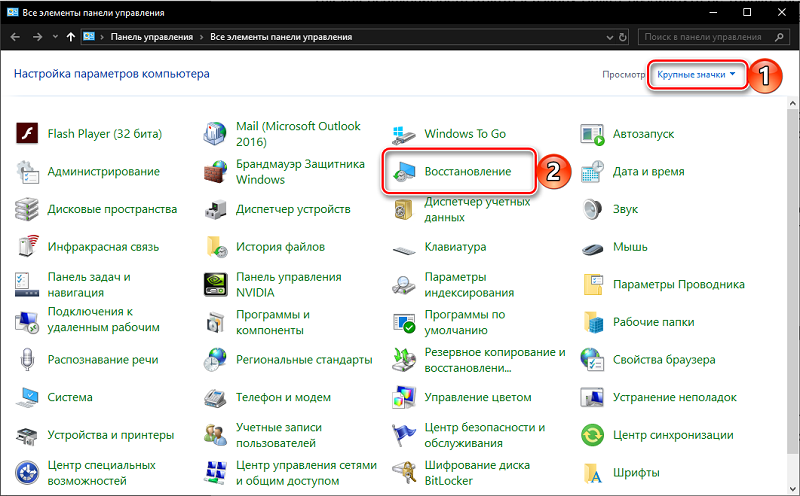
- Atlasiet "Properties" - "Sistēmas aizsardzība" - "Restaurācija".
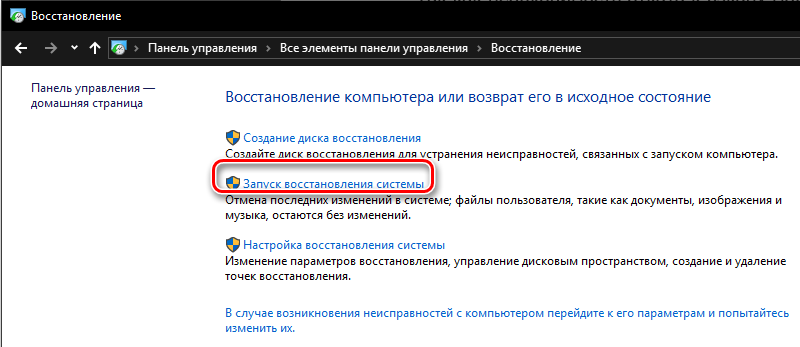
- Jūs varat izmantot ieteikto punktu vai norādīt citu.
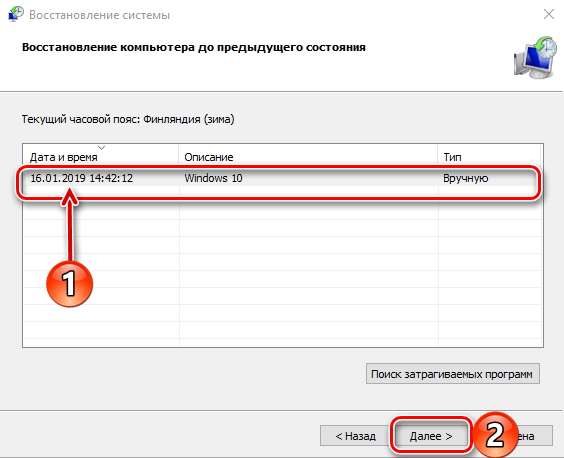
Ja iepriekšējās darbības nepalīdzēja, mēģiniet noņemt un atkārtoti instalēt pārbaudes diska elementu:
- Lejupielādējiet izplatīšanu no oficiālās Microsoft vietnes un uz brīdi iestatiet to.
- Atveriet "vadības paneli" - "programmu uzstādīšana un noņemšana", atrodiet čeku disku sarakstā un izdzēsiet to.
- Pārlādēt datoru.
- Atveriet lejupielādēto failu un sāciet instalāciju.
Varat arī sākt pārbaudīt un labot SFC sistēmas failu kļūdas:
- Ievietojiet sistēmas meklē.
- Laukā zem kursora ievadiet: SFC /Scannow un noklikšķiniet uz Enter.

- Pagaidiet, līdz lietderība atrod un novērš visas problēmas - tas var aizņemt daudz laika.
Atjaunināt logus:
- Iekļūstiet sistēmas meklēšanā: Windows atjauninājums un noklikšķiniet uz Enter.
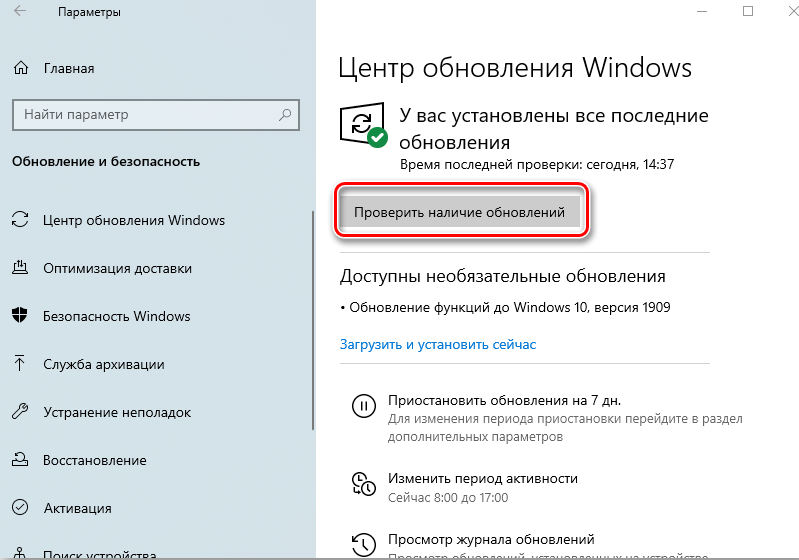
- Instalējiet visus atjauninājumus.
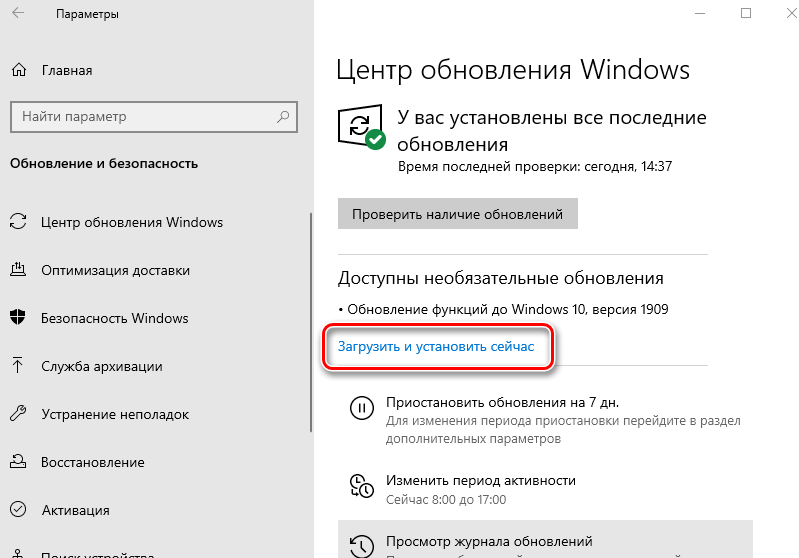
- Uz brīdi mēģiniet ieslēgt automātisku atjauninājumu pakešu meklēšanu un instalēšanu.
Ko darīt, ja problēma ar 50 joprojām netiek novērsta
Ja pēc visiem veiktajiem centieniem kļūda nekur nav aizgājusi, tad ir palikuši divi radikāli risinājumi:
- veikt izmaiņas reģistrā, atjaunojot bojātos failus;
- Pārinstalēt sistēmu.
Ir bīstami mainīt jebko reģistrā, ja nesaprotat darbības algoritmu. Jūs varat zaudēt piekļuvi svarīgiem datiem. Labāk ir lejupielādēt kādu programmu, piemēram, Winthruster vai Ccleaner. Viņi rīkojas maigāk un neaizmirst izveidot ierakstu rezerves kopijas, ja kaut kas noiet greizi.
Visas OS pārinstalēšana - ilgstošs process un ir dažu lietojumprogrammu zaudēšana. Bet, ja nekas cits nepalīdz, jūs varat izmantot šo metodi.

